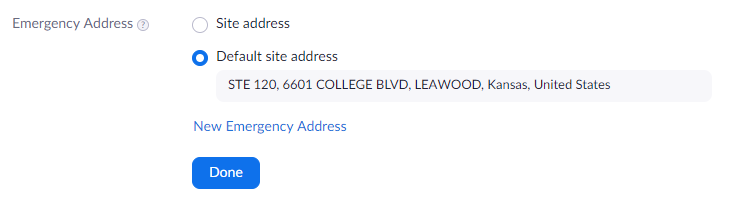Cómo configurar las llamadas y direcciones de emergencia
Descripción general
La dirección de emergencia se proporciona a las personas que responden ante emergencias al marcar un número de emergencia. Debe agregar direcciones de emergencia a su cuenta antes de comprar números de teléfono directos. Puede enrutar llamadas de emergencia a un punto de respuesta de seguridad pública (PSAP) similar al 911 o a un equipo interno encargado de gestionar emergencias.
Nota:
- Puede deshabilitar las llamadas de emergencia para un usuario de teléfono. Esto puede ser útil si el usuario de teléfono no se encuentra en el país asociado a su número de teléfono. Por ejemplo, si está viajando o permanentemente localizado en otro país.
- Puede establecer direcciones de emergencia para cualquier país o región, incluso si este no admite números directos de Zoom Phone. Esto puede ser útil si su cuenta tiene la opción de BYOC (conserve su operador) o de países en fase beta.
Este artículo trata sobre:
Requisitos previos
- Cuenta Pro, Business o Education
- Propietario de la cuenta o privilegios de administrador
- Licencia de Zoom Phone
Cómo actualizar una dirección de emergencia
Puede modificar la dirección de emergencia predeterminada que introdujo durante la configuración. La dirección predeterminada se aplica a todos los usuarios de teléfono, salas con una licencia de Zoom Phone y teléfonos de área común- Si tiene varios sitios, la dirección predeterminada se aplicará a las extensiones en el sitio asociado. Cada sitio tiene una dirección de emergencia predeterminada.
También puede actualizar la dirección de emergencia que introdujo durante la configuración o actualizar las direcciones que agregaron los propietarios de cuenta, administradores o usuarios de teléfono.
- Inicie sesión en el portal web de Zoom.
- En el menú de navegación, haga clic en Administración del sistema de telefonía y, a continuación, en Información de la empresa.
- Siga una de estas opciones en función de si tiene o no varios sitios:
- Si ha habilitado varios sitios: haga clic en el nombre del sitio que desea editar y, a continuación, haga clic en la pestaña Configuración.
- Si deshabilitó la opción de varios sitios: haga clic en Configuración de cuenta.
- Desplácese hacia abajo hasta la sección Dirección y ubicación de emergencia.
- En Direcciones de emergencia, haga clic en Administrar.
Verá una lista de direcciones de emergencia. Si fue un usuario quien añadió la dirección, verá Dirección del usuario en la columna Tipo de dirección.

Nota: Asegúrese de que la dirección sea correcta, dado que las personas que responden ante una emergencia pueden dirigirse a esta ubicación. - Haga clic en Editar en la última columna para la dirección que desea modificar.
- Modifique la dirección y haga clic en Enviar.
Cómo añadir una nueva dirección de emergencia
- Inicie sesión en el portal web de Zoom.
- En el menú de navegación, haga clic en Administración del sistema de telefonía y, a continuación, en Información de la empresa.
- Siga una de estas opciones en función de si tiene o no varios sitios:
- Si ha habilitado varios sitios: haga clic en el nombre del sitio que desea editar y, a continuación, haga clic en la pestaña Configuración.
- Si deshabilitó la opción de varios sitios: haga clic en Configuración de cuenta.
- Desplácese hacia abajo hasta la sección Dirección y ubicación de emergencia.
- En Direcciones de emergencia, haga clic en Administrar.
- Haga clic en Agregar e introduzca la información necesaria: Si estableció varios sitios, seleccione el sitio de su dirección.
Nota: Asegúrese de introducir la dirección correcta, dado que las personas que responden ante una emergencia pueden dirigirse a esta dirección. - Haga clic en Enviar.
Cómo actualizar la dirección de emergencia para un usuario de teléfono específico
Siga estos pasos si desea actualizar la dirección de emergencia asignada a un número de teléfono. Debe agregar una nueva dirección de emergencia y, a continuación, asignarla a un número de teléfono.
- Inicie sesión en el portal web de Zoom.
- En el menú de navegación, haga clic en Administración del sistema de telefonía y, a continuación, en Usuarios y salas.
- Haga clic en el usuario de teléfono para el que desea modificar la dirección de emergencia.
- En la sección Dirección de emergencia, establezca la dirección de emergencia del usuario de teléfono utilizando las siguientes opciones.
- Haga clic en Agregar para asignar una dirección de emergencia si el usuario no tiene una.
- Haga clic en Administrar para editar la dirección de emergencia asignada al usuario. Puede seleccionar la dirección predeterminada o hacer clic en Nueva dirección de emergencia para agregar una nueva dirección. Si tiene varios sitios, puede seleccionar direcciones asignadas al sitio o la dirección predeterminada del sitio.
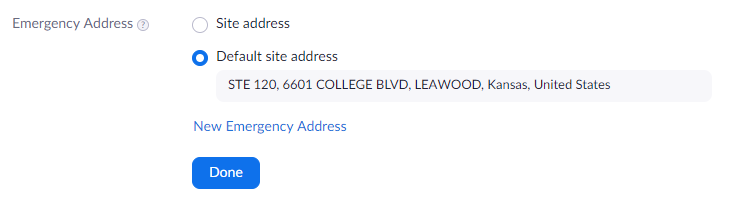
Nota: Si desea controlar si la capacidad del usuario de teléfono para modificar su dirección de emergencia, modifique su configuración de política.
- Haga clic en Finalizado.
Cómo enrutar llamadas de emergencia a un punto de respuesta de seguridad pública (PSAP)
Un punto de respuesta de seguridad pública (PSAP) es un centro de llamadas responsable de atender llamadas para los servicios de policía, bomberos y ambulancia. Por ejemplo, las llamadas se enrutarán al 911 si la dirección de emergencia está en EE. UU. o Canadá.
Nota: Si enruta llamadas de emergencia a un PSAP, también puede habilitar las llamadas de emergencia para los usuarios que no tienen un plan de llamadas.
- Inicie sesión en el portal web de Zoom.
- En el menú de navegación, haga clic en Administración del sistema de telefonía y, a continuación, en Información de la empresa.
- Siga una de estas opciones en función de si tiene o no varios sitios:
- Si ha habilitado varios sitios: haga clic en el nombre del sitio que desea editar y, a continuación, haga clic en la pestaña Configuración.
- Si deshabilitó la opción de varios sitios: haga clic en Configuración de cuenta.
- En la sección Llamadas de emergencia, haga clic en el botón de alternancia para habilitar la opción Enrutamiento de llamadas de emergencia al punto de respuesta de seguridad pública (PSAP).
- Seleccione una opción en el menú desplegable, Para una extensión sin un plan de llamadas y número de teléfono.
-
Enrutar llamadas de emergencia al PSAP: los usuarios de teléfono sin un plan de llamadas pueden contactar con un PSAP. Se le pedirá que elija un ID de llamada saliente para las llamadas de emergencia.
Nota: Puede seleccionar una lista de números de teléfono directos que esté actualmente asignada a contestadores automáticos. Si tiene varios sitios, solo verá los números asignados a contestadores automáticos en el sitio asociado. -
No enrutar llamadas de emergencia a un PSAP: los usuarios de teléfono que no tengan un plan de llamadas se enrutarán al equipo de respuesta de seguridad interno.
- Haga clic en la casilla de verificación para aceptar las limitaciones de enrutamiento a un PSAP.
Cómo enrutar llamadas de emergencia a un equipo de respuesta de seguridad interno
Un equipo de respuesta de seguridad interno puede ser cualquier cola de llamadas en su cuenta que gestione llamadas de emergencia. Por ejemplo, puede configurar una cola de llamadas que incluya un equipo de seguridad o de otro tipo designado a gestionar llamadas de emergencia. Dado que las colas de llamadas son internas, todo usuario de teléfono podrá contactar con el equipo de respuesta de seguridad interno, incluidos aquellos usuarios que no tienen un plan de llamadas.
Nota: Cuando configure un equipo de respuesta de seguridad interno, la cola de llamadas tendrá las siguientes limitaciones:
- La siguiente configuración de la cola de llamadas estará limitada. Si procede, se le pedirá que modifique esta configuración cuando establezca el equipo de respuesta de seguridad interno.
-
Horario comercial: debe estar 24 horas, los 7 días de la semana.
-
Sobrecargar: debe estar Desconectado o en Redirigir a una cola de llamadas.
- Si el PSAP también está habilitado, se deshabilitarán las opciones Mensaje de saludo, Audio durante la conexión y Música de espera de la cola de llamadas cuando reciba una llamada de emergencia. Estos se reproducirán para las llamadas normales que lleguen a la cola de llamadas. Por ejemplo, si una persona marca la extensión o el número directo de la cola de llamadas. También se reproducirán si el equipo de respuesta de seguridad interno está habilitado y el PSAP está deshabilitado.
- Inicie sesión en el portal web de Zoom.
- En el menú de navegación, haga clic en Administración del sistema de telefonía y, a continuación, en Información de la empresa.
- Siga una de estas opciones en función de si tiene o no varios sitios:
- Si ha habilitado varios sitios: haga clic en el nombre del sitio que desea editar y, a continuación, haga clic en la pestaña Configuración.
- Si deshabilitó la opción de varios sitios: haga clic en Configuración de cuenta.
- En la sección Llamadas de emergencia, haga clic en el botón de alternancia para habilitar la opción Enrutamiento de llamadas de emergencia al equipo de respuesta de seguridad interno.
- Seleccione una cola de llamadas introduciendo un nombre o número de extensión. Si tiene varios sitios, solo puede seleccionar las colas de llamadas en el sitio asociado.
Si procede, se le pedirá que modifique la siguiente configuración para la cola de llamadas:-
Horario comercial: debe estar 24 horas, los 7 días de la semana.
-
Sobrecargar: debe estar Desconectado o en Redirigir a una cola de llamadas.
- Haga clic en Confirmar.
Nota: Cuando un usuario de teléfono llame a un número de emergencia, los miembros del equipo de respuesta de seguridad interno verán una notificación de llamada entrante especial que les indica que ese trata de una llamada de emergencia.
Cómo habilitar notificaciones por correo electrónico para las llamadas de emergencia
Puede habilitar notificaciones por correo electrónico para que se envíen siempre que un usuario de teléfono llame a un número de emergencia. Las notificaciones por correo electrónico incluirán el nombre, el correo electrónico, el número de la extensión del usuario de teléfono y todos los números de teléfono directos asignados. Las notificaciones se pueden enviar a cualquier dirección de correo electrónico.
- Inicie sesión en el portal web de Zoom.
- En el menú de navegación, haga clic en Administración del sistema de telefonía y, a continuación, en Información de la empresa.
- Siga una de estas opciones en función de si tiene o no varios sitios:
- Si ha habilitado varios sitios: haga clic en el nombre del sitio que desea editar y, a continuación, haga clic en la pestaña Configuración.
- Si deshabilitó la opción de varios sitios: haga clic en Configuración de cuenta.
- Desplácese hacia abajo hasta la sección Dirección y ubicación de emergencia.
- En Dirección de emergencia, haga clic en Administrar.
- Haga clic en el botón de alternancia Alertas para habilitar las notificaciones por correo electrónico.
- Haga clic en Agregar para introducir la dirección de correo electrónico que recibirá las notificaciones.

- Haga clic en Guardar.